Si tu veux attirer l'attention du spectateur sur le sujet principal d'un portrait sportif, l'utilisation correcte de la lumière et de l'ombre est essentielle. En assombrissant l'environnement et en masquant certaines zones, tu peux mettre le modèle au premier plan et améliorer l'esthétique générale de l'image. Dans ce guide, tu découvriras comment assombrir l'environnement et mettre le modèle sous les projecteurs à l'aide d'un calque de courbes et d'un masquage habile.
Principales conclusions
- Un calque de courbes t'aidera à assombrir l'environnement.
- Utilise un masque ovale et flou pour masquer la partie intérieure de l'image.
- En peignant avec précision avec un pinceau, tu peux t'assurer que le modèle ne s'assombrit pas.
Guide étape par étape
Pour obtenir l'effet d'assombrissement, suis ces étapes :
1. Ajouter un calque de courbes
Ouvre ton outil de retouche photo et sélectionne ton portrait sportif. Pour assombrir l'arrière-plan, ajoute un calque de courbes. Cela peut généralement se faire par un simple clic sur l'icône correspondante dans la barre de menu.
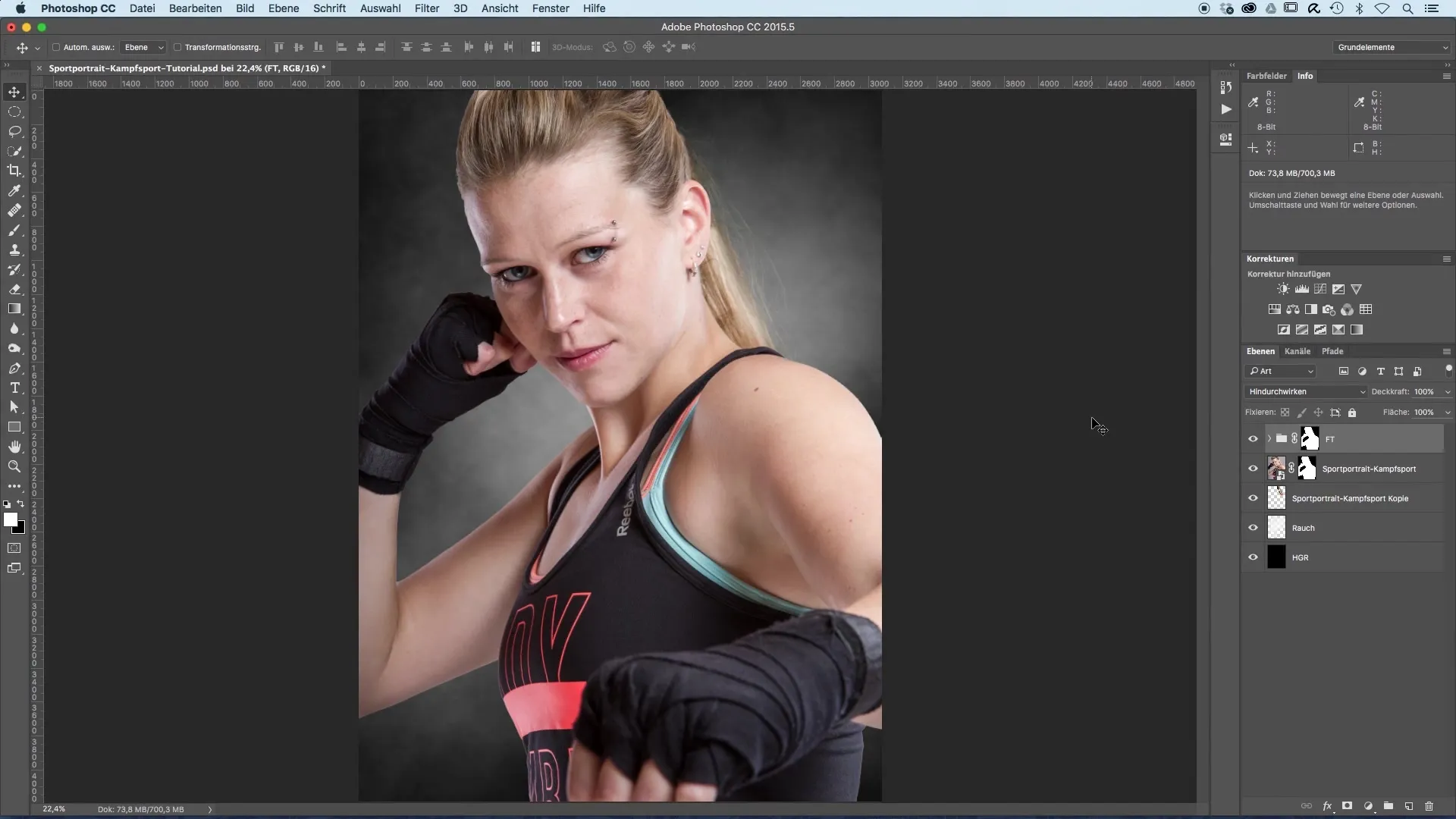
2. Ajuster les courbes
Une fois sélectionné, une nouvelle fenêtre s'affiche où tu peux ajuster les courbes. Tire la totalité de cette courbe un peu vers le bas pour créer une première couche sombre pour ton environnement. Réfléchis à l'intensité de l'assombrissement souhaitée, car ce réglage peut encore être affiné par la suite.
3. Éditer le masque
Dans l'étape suivante, le masque apparaît, qui est par défaut en blanc. Cela signifie que la courbe de graduation est active partout dans ton image. Comme tu souhaites seulement assombrir l'environnement, tu dois maintenant éditer le masque. Choisis un pinceau noir dans le menu d'outils pour masquer les zones où l'assombrissement ne doit pas s'appliquer.
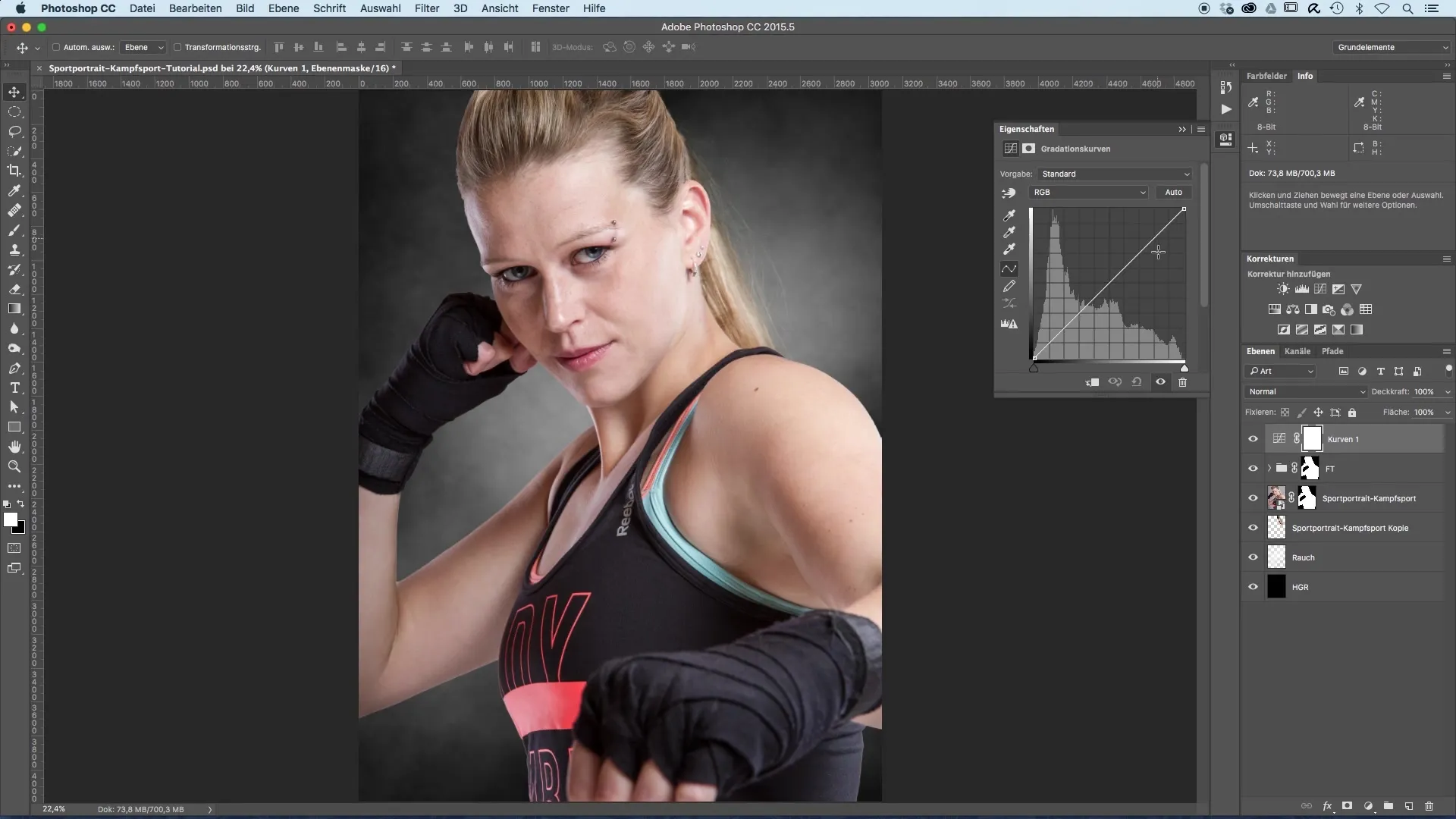
4. Ajuster la taille et la pression du pinceau
Ajuste la taille du pinceau de manière appropriée pour pouvoir travailler avec précision – une pression de 30 pourrait être idéale pour cette étape. Assure-toi que le pinceau est assez grand pour travailler efficacement, mais toujours assez précis pour ne pas peindre accidentellement des zones du modèle.
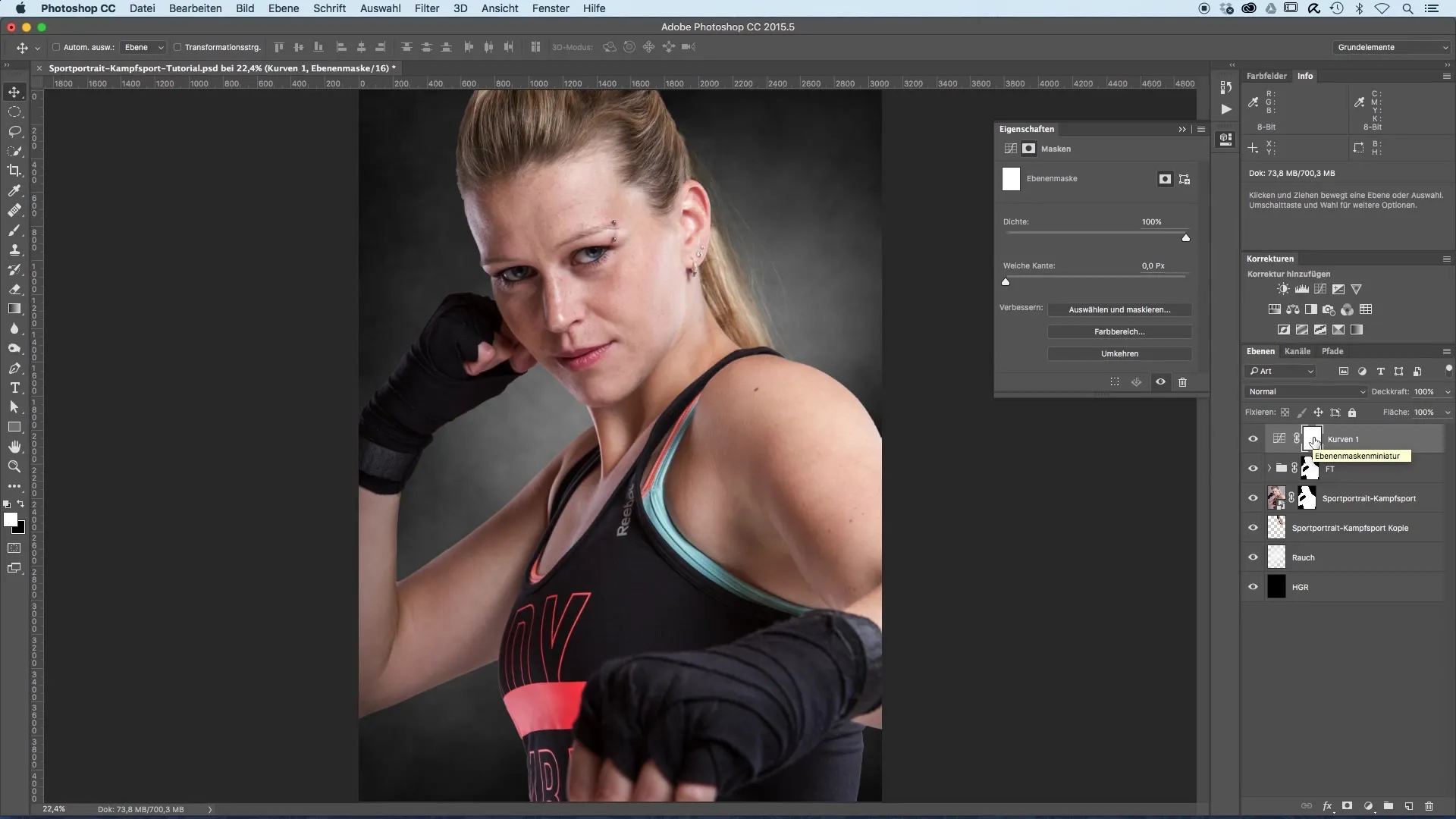
5. Masquage du modèle
Commence maintenant à peindre les zones que tu ne veux pas assombrir. Concentre-toi particulièrement sur le visage et le torse de ton modèle, car c'est le point central du portrait. Tu peux également augmenter le pinceau à 100 % pour t'assurer que l'assombrissement est autant que possible négligé ici.
6. Contrôle du masque
Une fonction pratique consiste à afficher le masque de manière isolée. Maintiens la touche 'Alt' enfoncée et clique sur le masque pour ne l'afficher que lui. Cela te donnera une idée claire des zones où l'assombrissement ne s'applique pas. Cela t'aidera à t'assurer que le modèle n'est pas accidentellement tiré dans les zones plus sombres.
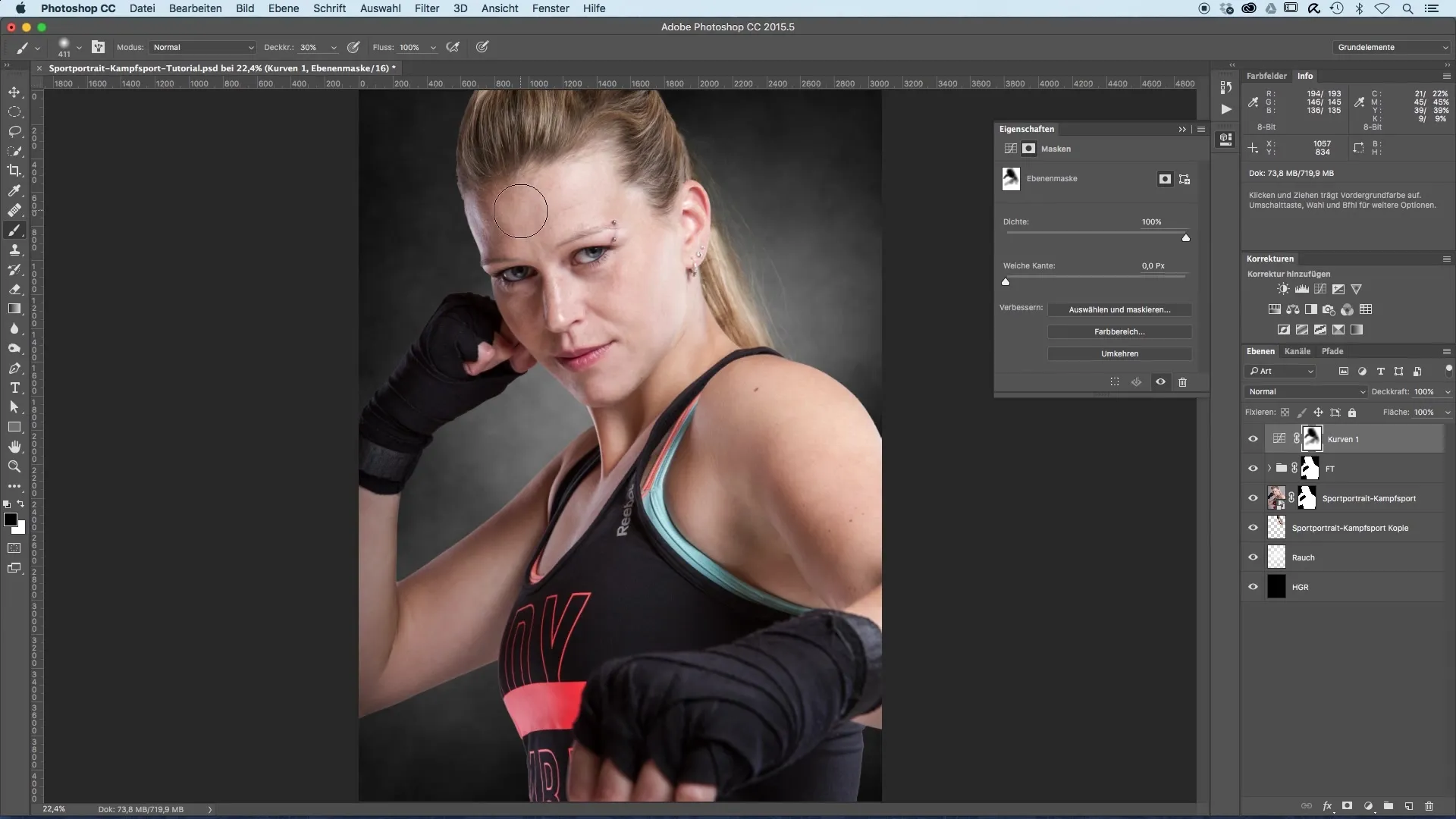
7. Finitions
Retourne à ton image et travaille éventuellement sur les bords du masquage en ajoutant d'autres coups de pinceau pour t'assurer qu'aucune zone ne s'assombrit accidentellement. Concentre-toi particulièrement sur les détails, comme les gants ou l'arrière-plan.
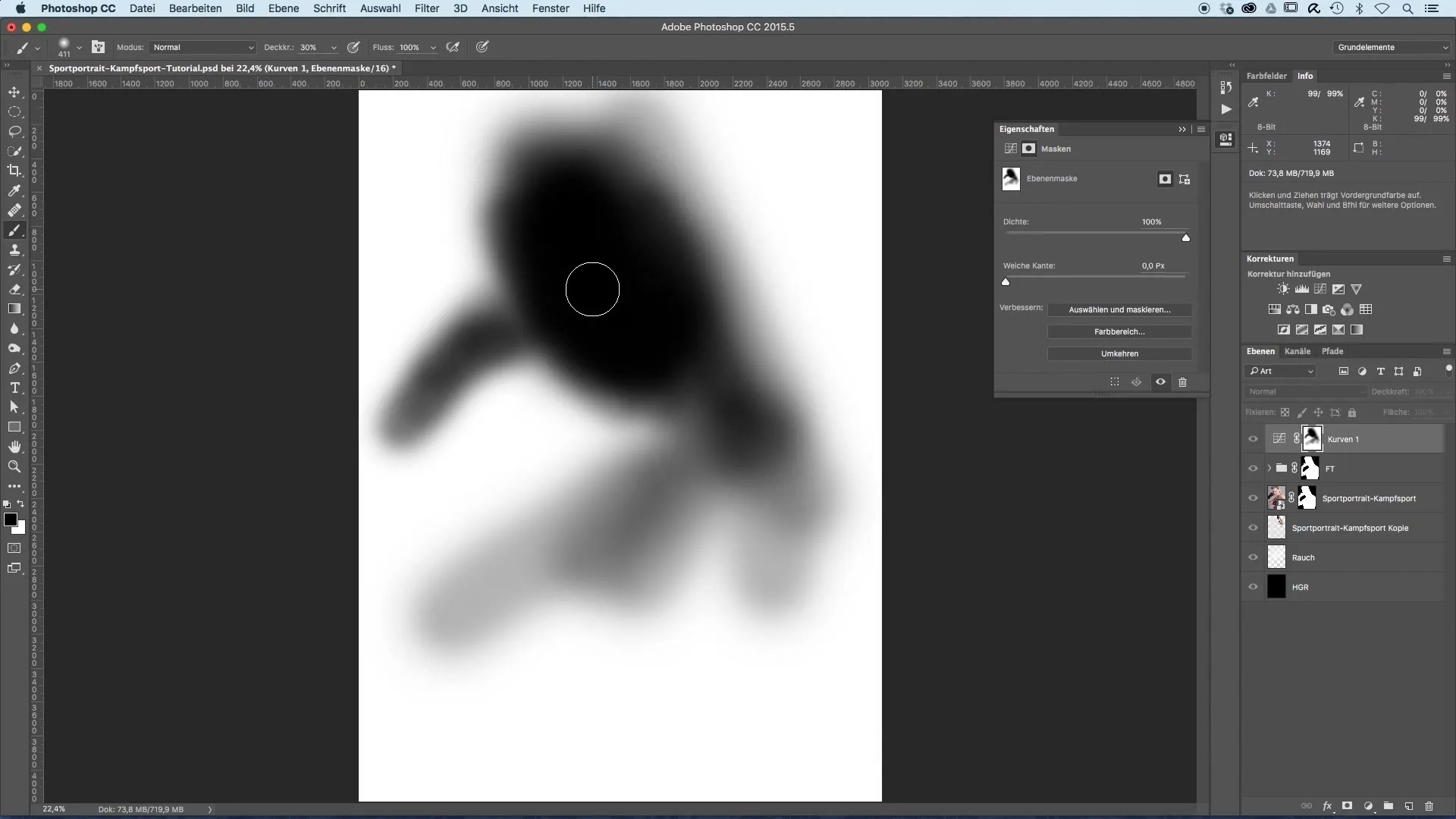
8. Comparaison de l'effet avant-après
Pour évaluer l'effet de l'assombrissement, fais une comparaison avant-après. Cette mise en parallèle t'aidera à voir dans quelle mesure l'assombrissement attire l'attention du spectateur sur le modèle et comment l'impact général de l'image a évolué. Le changement te montrera que le focus est désormais nettement plus centré sur le modèle.
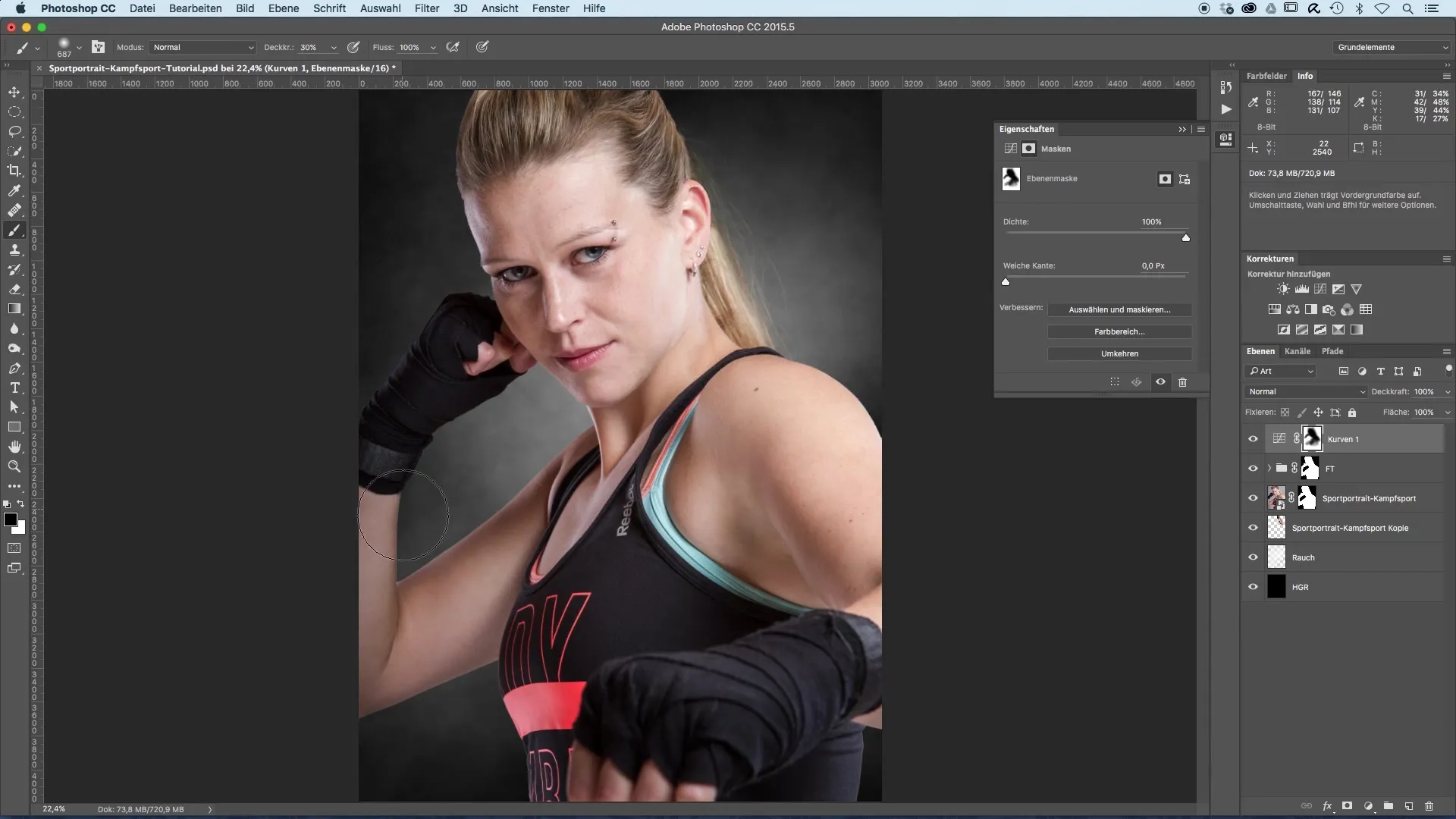
9. Dernières ajustements
Effectue éventuellement d'autres ajustements sur les zones plus sombres pour créer un équilibre harmonieux. Fais attention aux zones sombres de l'image ; même les cheveux du modèle peuvent apparaître plus calmes et harmonieux s'ils sont légèrement assombris.
10. Expérimenter
En conclusion, il est important que tu continues à expérimenter et que tu joues avec différents réglages. L'art de la retouche photo ne réside pas seulement dans les techniques, mais aussi dans ton expression créative. Essaie différentes valeurs pour voir ce qui fonctionne le mieux pour ton image spécifique.
Résumé – Optimisation des images des portraits sportifs : assombrir l'environnement
En appliquant ces techniques, tu peux considérablement améliorer l'impact de tes portraits sportifs. La combinaison d'un environnement assombri et d'un modèle clairement focalisé te permet de créer des images impressionnantes et engageantes qui captiveront le public.
Questions fréquemment posées
Comment ajouter un calque de courbes ?Tu sélectionnes ton image et cliques sur l'icône du calque de courbes dans la barre de menu.
Quelle est la meilleure taille de pinceau pour le masquage ?Une taille de pinceau d'environ 30 est généralement recommandée pour des travaux détaillés.
Comment puis-je vérifier mon masque ?Maintiens la touche 'Alt' enfoncée et cliques sur le masque pour ne voir que celui-ci et faire des ajustements.
À quelle fréquence devrais-je faire la comparaison avant-après ?Effectue régulièrement cette comparaison pendant que tu apportes des ajustements pour observer les progrès et prendre des décisions efficaces.
Pourquoi l'assombrissement de l'environnement est-il important ?Cela aide à mettre en valeur le sujet principal et à diriger le regard du spectateur vers le visage du modèle.


